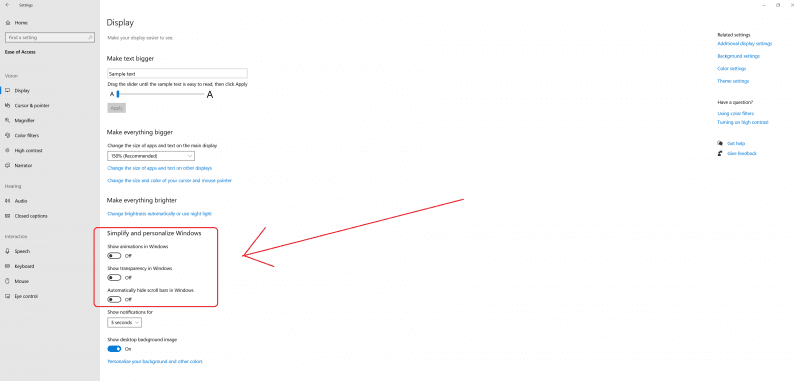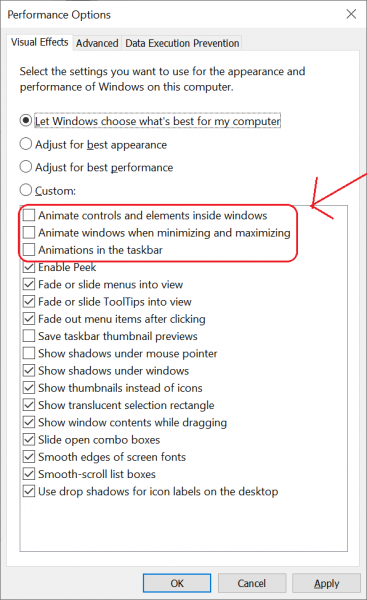Las animaciones de Windows 10 son geniales y todo. Estas ventanas que se desvanecen son de hecho un festín para los ojos. Pero, si hacen que tu PC se mueva como un caracol, solo sirven para dar más dolores de cabeza. Nadie quiere tener una computadora lenta. Es posible que ya sepa que Windows 10 no es el primer sistema operativo de Microsoft en usar la función de animación. Aunque, con características adicionales como Fluent Design System, muchos consideran que la experiencia del usuario en Windows 10 es superior.
Si bien es cierto que las animaciones pueden afinar las cosas, por el contrario, pueden dar un mal resultado respecto a la velocidad de las máquinas más lentas. A veces, los usuarios tendrán que esperar un tiempo para que las animaciones hagan su trabajo, lo cual es un deslizamiento. En este caso, es mejor deshacerse de él.
Afortunadamente, no es tan difícil de hacer. Además, incluso si su computadora o computadora portátil no es lenta según su estándar, desactivar las animaciones también puede ayudar a aumentar el rendimiento. Esto es principalmente cierto si todavía está utilizando un disco duro giratorio en lugar de un SSD para el almacenamiento de su sistema. La respuesta más rápida e instantánea mejoraría la experiencia.
Cómo desactivar las animaciones de Windows 10
Sin más preámbulos, veamos cómo puede desactivar las animaciones en Windows 10.
- Pinchalo Comienzo en la parte inferior izquierda de la pantalla, luego haga clic en el Icono de engranaje justo arriba. Esto abrirá el Configuraciones de Windows ventana.
- Verá un montón de opciones sobre qué aspecto desea ajustar, seleccione el Facilidad de acceso.
- Entonces deberías presentarte con el Monitor ventana. Buscar Simplifique y personalice Windows sección. Consulte la imagen para obtener más detalles.
- Después de eso, puedes ver tres opciones. Apagar Muestra animaciones en Windows. También puede desactivar las otras dos opciones para mejorar aún más el rendimiento de su PC.
Si sigue todos los pasos, verá que el sistema ya no animará cosas en la interfaz de usuario.
Deshabilitar las animaciones de Windows 10 con el método avanzado
El método anterior es una forma sencilla de controlar los parámetros de animación. Sin embargo, si desea cambiarlos de una manera más avanzada, aquí le mostramos cómo:
- presione el Símbolo de Windows en tu teclado, luego escribe «configuración avanzada del sistema. «
- Bajo el Avanzado pestaña, haga clic en el Configuración caja debajo del Rendimiento sección.
- Aparecerá otra ventana. Allí se le presentarán cuatro botones de radio y un montón de casillas de verificación debajo Personalizado opciones. Vea la imagen a continuación.

- Como puede ver en la flecha, debe desmarcar «Animando comandos y elementos dentro de las ventanas « «Animar ventanas al minimizar y maximizar « y «Animaciones en la barra de tareas»Para desactivar animaciones.
- Hay varias otras casillas de verificación disponibles. Al igual que antes, también puede desmarcarlos para mejorar aún más el rendimiento de su PC. Tenga en cuenta que los botones de opción en la parte superior sirven como atajos para seleccionar automáticamente los efectos que se van a administrar.
- Haga clic en Correcto o entonces Solicitar para configurar la nueva configuración. Solicitar no cerrará la ventana. Por lo tanto, puede experimentar activando o desactivando otros efectos de visualización para ver qué hacen realmente. Sin embargo, las opciones se explican por sí mismas, por lo que puede descubrir fácilmente lo que significan.
- Ahora puede disfrutar de la interfaz de usuario simplificada. No es necesario reiniciar, el cambio se aplica de inmediato.
En última instancia, verá que las animaciones cuando minimiza o maximiza una ventana ya no aparecerán. Lo mismo ocurre con los controles y elementos animados en algunas aplicaciones, así como con el menú Inicio. La barra de tareas también está experimentando el mismo cambio. Alguien que trabaja principalmente en una PC con hardware más antiguo probablemente apreciará el cambio si cierra y abre ventanas con regularidad, ya que la GPU no tendrá que funcionar tanto.
¿Deshabilitar las animaciones de Windows 10 hace alguna diferencia?
Al principio, es posible que se sienta un poco incómodo, pero eventualmente desaparecerá después de un tiempo. Sin embargo, tenga en cuenta que los dos métodos anteriores tendrán poco o ningún efecto para las PC con una tarjeta gráfica, RAM y dispositivo de almacenamiento lo suficientemente decentes. Sin embargo, para un sistema más antiguo, vale la pena.
Dicho esto, algunas personas pueden querer mantener las animaciones incluso si ralentizan un poco el sistema. Las animaciones también pueden ayudar en términos de accesibilidad, ya que pueden ayudar a los usuarios a reconocer cambios en la pantalla. Por eso, si cree que casi no hay diferencia, sea cual sea la opción que elija después de apagar las animaciones por un tiempo, también puede volver a encenderlas para obtener una mejor experiencia de visualización.